【無料・有料】結婚式プロフィールムービーを自作する時の注意点・ソフト・作り方をご紹介

これから初めて自分で結婚式プロフィールムービーを自作しようと考えた時に、予め何から手を付けたら良いか分からないという方は少なくないでしょう。
「結婚式プロフィールムービーを無料で自作したい」そんな方に向けて今回は無料で結婚式プロフィールムービーを自作する注意点・ソフトウェア・作り方を紹介します。
結婚式プロフィールムービーを自作するのにどんなソフトが必要か?
- 無料ソフトおすすめ❶、VideoProc Vlogger(初心者〜中級者)
- 無料ソフトおすすめ❷、DaVinci Resolve(上級者)
- 有料ソフトおすすめ❶、Filmora Wedding(初心者〜中級者)
- 有料ソフトおすすめ❷、Adobe Premiere Pro(上級者)
結婚式プロフィールムービーを自作する注意点
ご存知の通り、結婚式プロフィールムービーは主に「新郎の生い立ちの紹介」「新婦の生い立ちの紹介」「新郎新婦の出会いと思い出」三つから構成されています。だから、結婚式プロフィールムービーを自作するにあたって、注意すべきことがあります。感動的でおしゃれな結婚式プロフィールムービーを作るなら、尚更意識しておくべきポイントもあり、必ず覚えておきましょう。
今回紹介するのは次の5点です。
- ❶、自作に必要な素材(生い立ち写真/思い出の写真/BGMなど)
- ❷、結婚式プロフィールムービーで流すBGMの著作権
- ❸、字幕で流されるコメント
- ❹、結婚式プロフィールムービーの長さの目安(5分間〜6分間)
- ❺、自作した結婚式プロフィールムービーを渡す方法(DVD/USB/ファイル送信)
結婚式プロフィールムービーを自作するのにどんなソフトが必要か?
感動的でおしゃれな結婚式プロフィールムービーを自作するために専用ソフトの利用を検討されている方もいると思います。しかし、プロフィールムービー自作に使える無料ソフトにはどのようなものを使えばいいのか分からないという方も多いのではないでしょうか。
今回はそんな方のために、おすすめの結婚式プロフィールムービーを自作するソフトについて、機能、特徴などを詳しく紹介します。
- 無料版のソフトおすすめ❶、VideoProc Vlogger(初心者〜中級者)
- ・Windows・macOS両方で使える完全無料の動画編集ソフトです。
- ・サポートされているフォーマットが多く、エラーなしで各素材を読み込めて編集できます。
- ・利用制限はなし、結婚式プロフィールムービーを自由に自作することが可能です。
- ・動画編集が豊富、カット/分割/クロップ/エフェクト/タイトル/トランジションなどの基本的な機能を持つだけでなく、カラー調整/モーション/速度制御/音声編集/レンズ補正などの高度的な機能も搭載しています。
- ・ハードウェアアクセラレーション技術を内蔵するので、編集作業がスムーズに進められます。
- 無料版のソフトおすすめ❷、DaVinci Resolve(上級者)
- ・自由度が高く、OSを選ばないでWindows、Mac、LinuXで利用できる動画編集フリーソフトです。
- ・プロも納得の多彩な機能を持ち、動画・音声編集、エフェクト作成・合成、画面の切り替えの装飾、テキストの表示はもちろん、カラーグレーディングなどの動画の色を調整・変更することができます。
- ・限りなくハードウェアの性能を使いきる仕様になっていて、PCのスペックを十分に活用して動画を編集します。
- ・プロフィールムービー、音楽系MV、シネマティックVlog、ショートフィルム、製品レビューを簡単に作成できます。
- 有料版のソフトおすすめ❶、Filmora Wedding(初心者〜中級者)
- 【価格】一年間プラン:9220円(税込)
- ・Windows・macOS両方で使える動画編集ソフトです。無料体験版があり、お試しください。
- ・基本的な編集機能を持つ以外、画面録画、モザイク・ワイプ追加、オーディオ編集、逆再生、色調補正などの機能も兼ね備えます。
- ・Filmstockという素材サイトがあり、テーマ別に様々なテンプレート、エフェクト、トランジションなどが販売されていて、感動的でおしゃれな結婚式プロフィールムービーを簡単に自作することが可能です。
- ・自作した結婚式プロフィールムービーをDVDに書き出すことが可能です。
- 有料版のソフトおすすめ❷、Adobe Premiere Pro(上級者)
- 【価格】月間プラン:3,828円(税込)
- ・Windows・macOS両方で使える動画編集ソフトです。無料体験版があり、お試しください。
- ・編集機能が豊富、カット編集、トランジション、色や明るさの調整、BGM挿入、テロップ作成、エフェクト調整などがあります。
- ・4K動画編集はもちろん、8KのVR映像編集もできます。
- ・Adobeのほかのアプリ(AfterEffect/Photoshopなど)と自由に連携でき、ハイクオリティの結婚式プロフィールムービーを自作できます。
【初心者】無料で結婚式プロフィールムービーを自作する操作手順
以下では、初心者で簡単に使える動画編集フリーソフトVideoProc Vloggerを活用して、結婚式のプロフィールムービーを自作する操作手順についてご紹介していきます。
Step1:VideoProc Vloggerをダウンロード・インストール
VideoProc Vloggerの公式サイトにアクセスして、お使いのコンピューターのシステムによってバージョンをダウンロード・インストールします。インストールが完了した後、ソフトを起動します。
Step2:各素材を読み込む
[ 新規プロジェクト ] →[ + ]アイコンをクリックすることで各素材(生い立ち写真/思い出の写真/BGMなど)を読み込みます。次は、[ メディアライブラリー ]の各素材を順番に画面下の[ タイムライン ]までドラッグして、ドロップします。
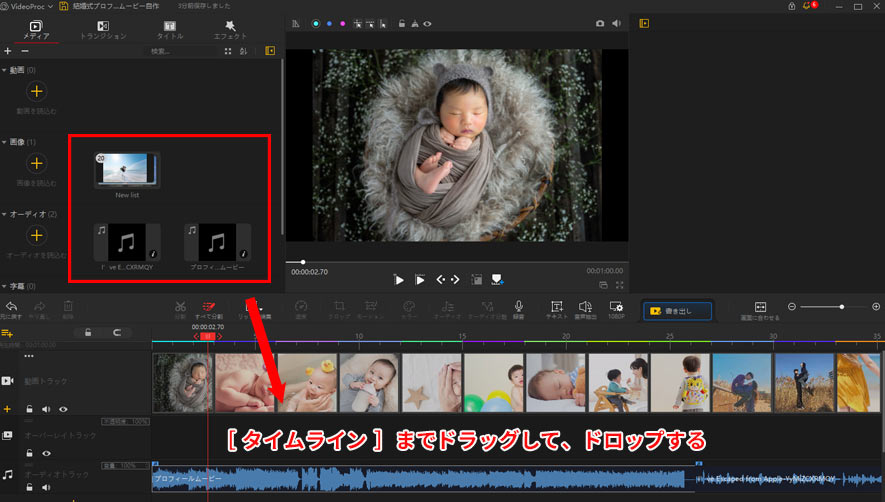
Step3:VideoProc Vloggerの編集機能を活用する
- 各クリップを並べ替える
- [ タイムライン ]に配置している各クリップを自由に並べ替えます。
- オープニングを作成する
- 「新郎の生い立ちの紹介」「新婦の生い立ちの紹介」「新郎新婦の出会いと思い出」三つのオープニングを作成していきましょう。
- 左上部のメニューバーの[ タイトル ]をクリックして、[ オープニング ]スタイル一覧が表示されます。ダブルクリックして、効果を確認できます。タイムライン上にドラッグ&ドロップして、追加できます。
- [ オープニング ]を編集する場合は、クリップを選択した状態で、右上部のインスペクタの[ テキストを編集 ]ボタンをクリックして、文字を入力したり、文字の表示位置を調整したり、フォント、フォントのサイズ、フォントの色などを自由に変更できます。確認した後、右下部の[ 適用 ]ボタンをクリックしてください。
- カラーを調整する
- 「生い立ち写真/思い出の写真」のカラーを調整するには、画像クリックを選択した状態で、中央部のツールバーの[ カラー ]をクリックして、自由に写真のカラーを調整することが可能です。確認した後、右下部の[ 適用 ]ボタンをクリックしてください。
- トランジション・エフェクトを追加する
- 左上部のメニューバーの[ トランジション ]または[ エフェクト ]をクリックして、スタイル一覧が表示されます。ダブルクリックして、効果を確認できます。タイムライン上にドラッグ&ドロップして、追加できます。 右部の[ インスペクタ ]では各クリップの再生時間、カラー・フィルター、変形、ノイズ除去、不透明度などを調整できます。
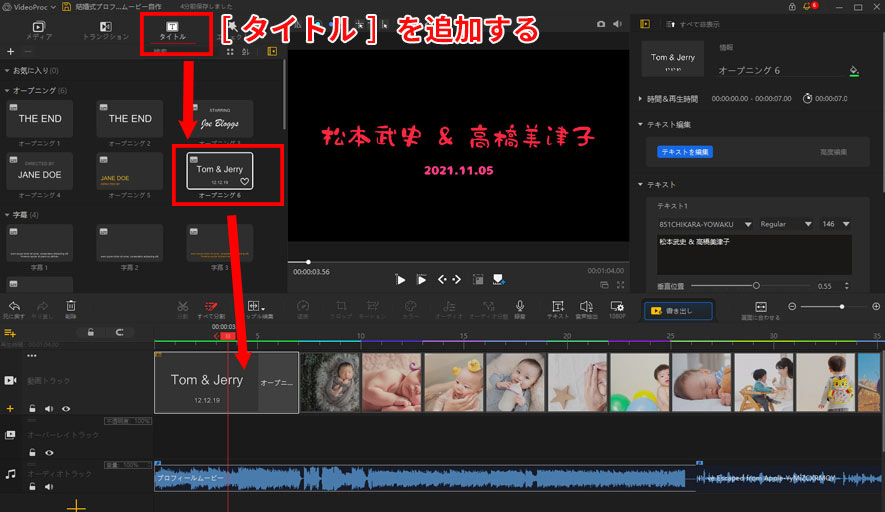
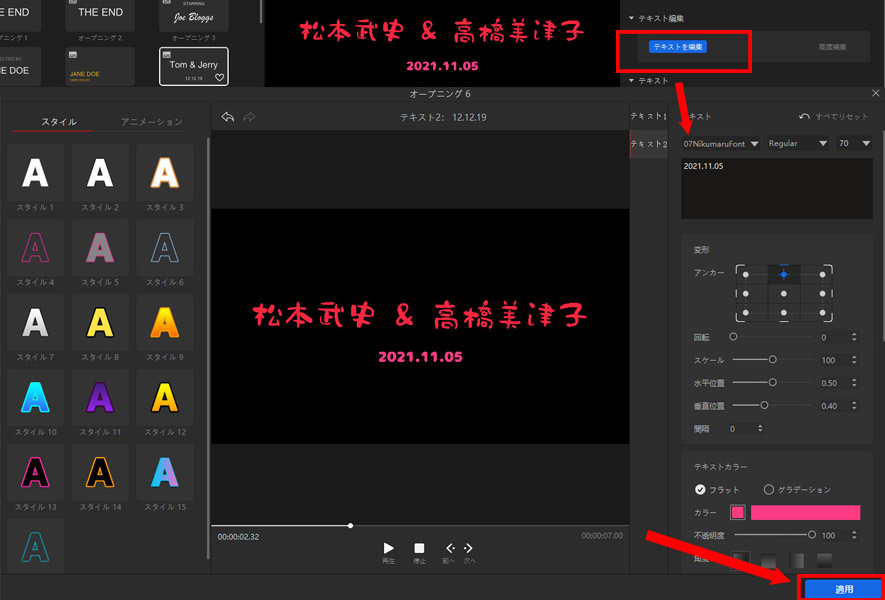
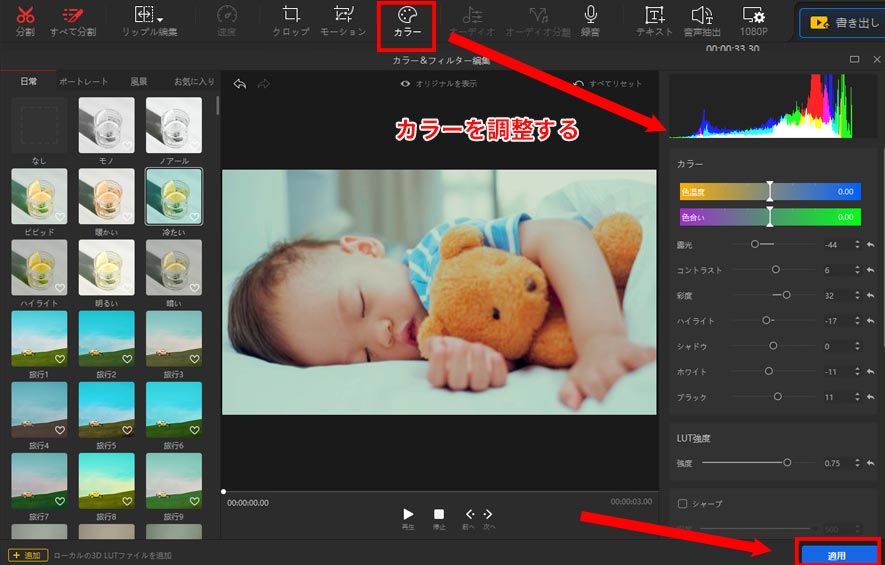
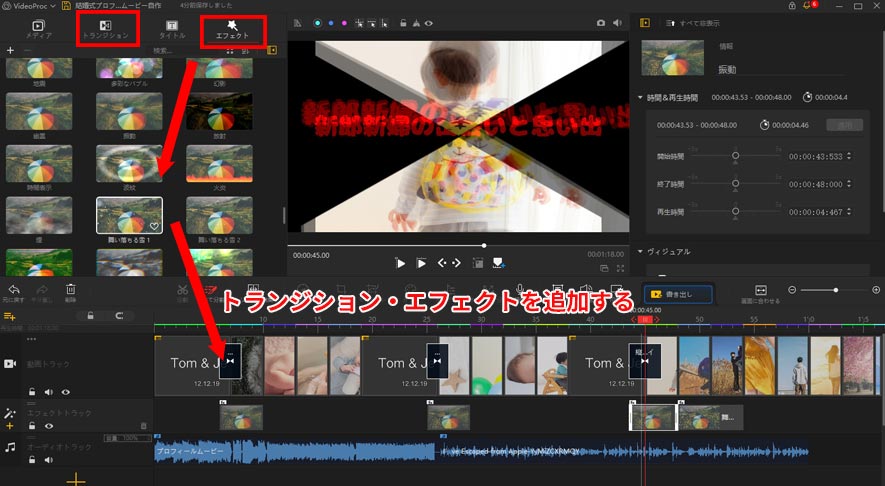
VideoProc Vloggerにはフィルター、クロップ、分割、モーション、字幕追加などの機能もあり、使用用途に合わせて活用してください。
Step4:自作した結婚式プロフィールムービーを書き出し
編集効果が確認してから、[ ツールバー ]では[ 書き出し ]ボタンをクリックして、作成した結婚式プロフィールムービーを書き出します。
まとめ
結婚式プロフィールムービー自作を始めるにあたって、注意すべきことや必要なソフトウェアや作り方を紹介しました。
自作する前、結婚式プロフィールムービーの構成要素をよく考える必要がありますが、基本的にパソコンと使いやすい編集ソフト、そして必要な素材とやる気さえあれば作成できます。ぜひ、今回紹介したことを参考に、あなたの目的に合ったプロフィールムービーを作りましょう。

・多種形式の結婚式動画・写真の入力・編集に対応
・モーション、速度変更など多様な動画編集機能を搭載する
・豊富なフィルター、タイトル、トランジションでプロフィールムービーを完璧に
・多彩なエフェクトを搭載、人生の一大イベントを華やかに彩る

 HOME
HOME この記事のライター:スズキ
この記事のライター:スズキ






